@野鹿志: 本篇教程通过PS制作一张“画中画”效果的手机壁纸,整个教程并不难,但是制作出来很别致,会通过把素材放进去,对照片进行曲线、模糊等一系列的调整,使照片看上去更加逼真,后期看上去有一种在“偷拍”的画面感,设为自己的手机壁纸是一个很不错的选择,同学们一起来制作一下吧。
效果图:

练习素材:http:///photoshop/sucai/2018/l365303.html
操作步骤
打开ps,新建画布,2017cc预设了很多尺寸,我这里选择了iPhone6的尺寸:
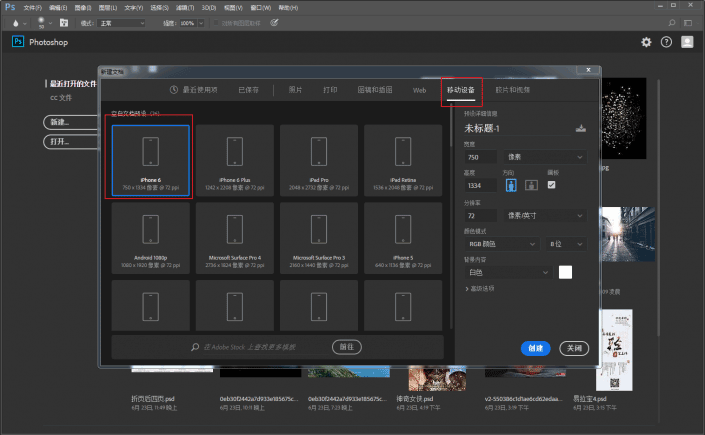
将人物素材拖进ps里,ctrl+t自由变换,将图像布满画布。
人物素材由美女群友@糖醋排骨友情赞助!
木~haha:
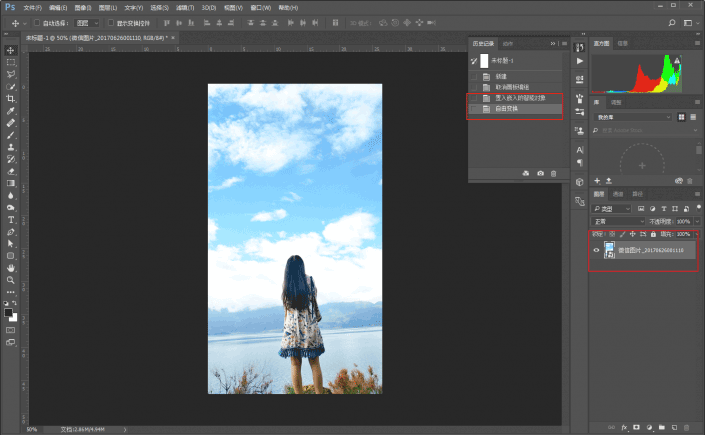
再把手机素材拖进来,某度搜索“空白手机”,这样的素材很多:
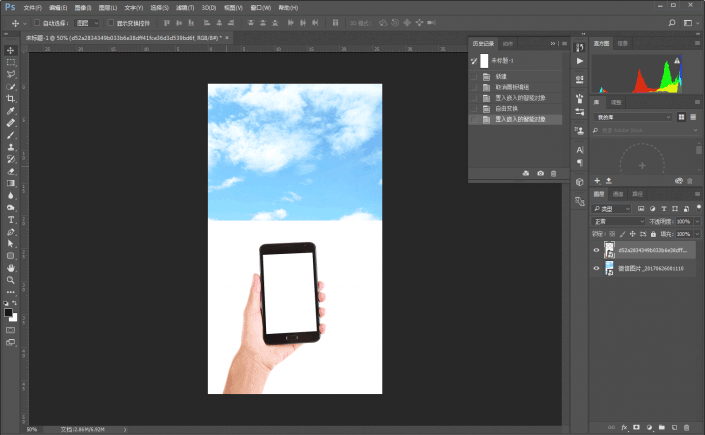
接着用你习惯的方式把手机抠出来,这里我选择的是钢笔工具,勾好边以后,鼠标右键建立选区,羽化像素0:
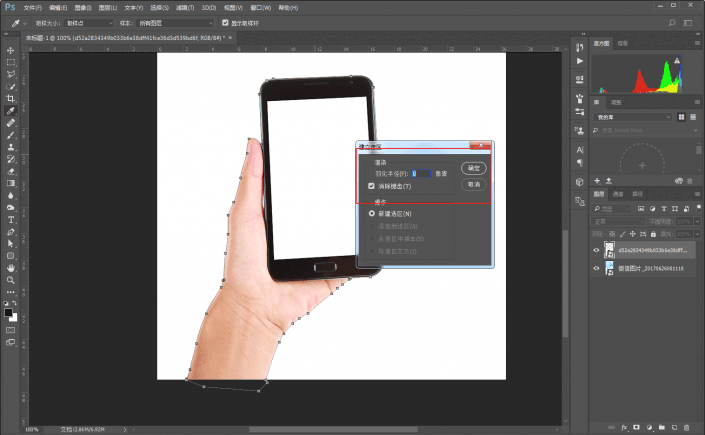
选择-修改-收缩1个像素,以免抠出来的图有白边:
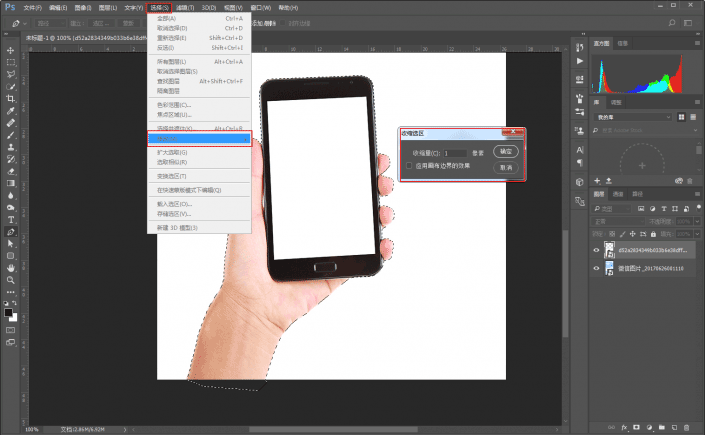
然后点击添加蒙板,最后抠出来大概是这样:
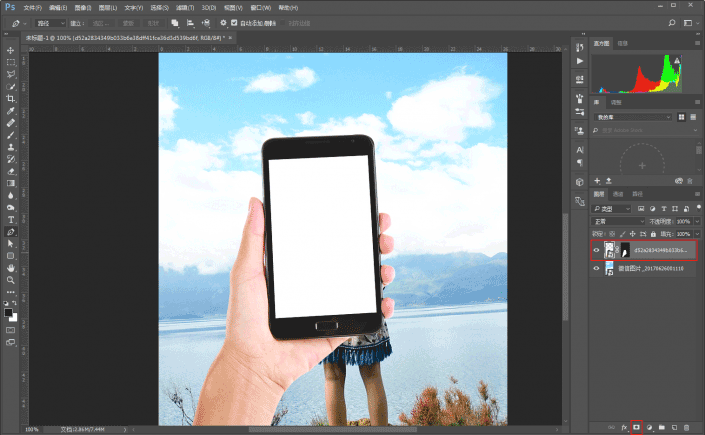
现在要给手机调色了,不然手部太亮了,看起来和背景图是两个世界的东西,首先降低曝光度:







